TD-4420DN/4420DN(FC)
Preguntas frecuentes y solución de problemas |
Utilizar la Herramienta de Configuración de la Impresora (para Windows)
Al utilizar la Herramienta de Configuración de la Impresora ("Printer Setting Tool"), usted podrá especificar desde una computadora las configuraciones de comunicación de la impresora.
Antes de utilizar la Herramienta de Configuración de la Impresora:
- Asegúrese que el adaptador de corriente alterna esté conectado a la impresora y a un tomacorriente eléctrico, o que haya instalado una batería cargada en su totalidad.
- Asegúrese que el controlador de la impresora haya sido instalado correctamente y que usted puede imprimir.
- Conecte la impresora a la computadora utilizando un cable USB.
- Conecte a la computadora la impresora que desea configurar.
-
Inicie la Herramienta de Configuración de la Impresora.
Para Windows 11 / Windows 10 / Windows Server 2016 / Windows Server 2019
Haga clic en [Inicio] (“Start”) - ([Todas las aplicaciones] (“All apps”) - [Brother] -) [Herramienta de configuración de la impresora] (“Printer Setting Tool”).
Para Windows 8, Windows 8.1 o Windows Server 2012/2012 R2
Haga clic en [Herramienta de Configuración de la Impresora] en la pantalla [Aplicaciones] ("Apps").
Para Windows 7, Windows Vista o Windows Server 2008/2008 R2
Desde el [Menú de Inicio] ("Start menu") haga clic en [Todos los programas] ("All Programs") - [Brother] - [Label & Mobile Printer] - [Herramienta de Configuración de la Impresora].
Aparece la ventana principal.
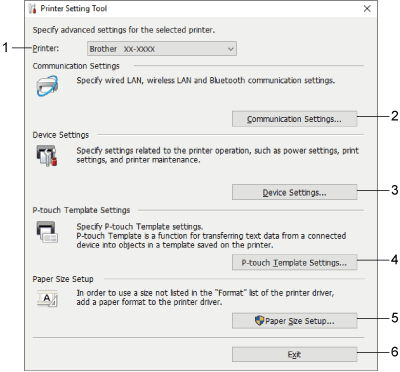
-
Impresora ("Printer")
Lista las impresoras conectadas. -
Configuraciones de comunicación (solo para TD-4420DN/TD-4520DN/TD-4550DNWB) ("Communication Settings")
(TD-4550DNWB) Especifica las configuraciones de comunicación de LAN cableada, LAN inalámbrica y Bluetooth®.
(TD-4420DN/TD-4520DN) Especifica las configuraciones de comunicación de LAN cableada. -
Configuraciones de dispositivo ("Device Settings")
Especifica las configuraciones del dispositivo, tales como las configuraciones de electricidad y configuraciones de la impresora. -
Configuraciones de la Plantilla de P-touch ("P-touch Template Settings")
Especifica las configuraciones de la Plantilla de P-touch.
Para más información sobre la Plantilla de P-touch, descargue el Manual o Referencia de Comandos de la Plantilla de P-touch (disponible solo en inglés) desde la sección[Manuales]]. -
Configuración del tamaño de papel ("Paper Size Setup")
Agrega configuraciones e información de los medios al controlador de la impresora para usar tamaños no listados en la lista [Tamaño del papel] del controlador de la impresora.Para abrir [Configuración del tamaño de papel], debe haber iniciado la sesión con derechos de administrador.
-
Salir ("Exit")
Cierra la ventana.
-
Impresora ("Printer")
-
Revise que la impresora que desea configurar aparece al lado de [Impresora].
Si aparece una impresora diferente, seleccione en el menú desplegable la impresora que usted desea.Si solo hay una impresora conectada, no es necesario hacer una selección pues solo estará disponible dicha impresora.
-
Seleccione la configuración que desea cambiar y luego especifique o cambie las configuraciones en el cuadro de diálogo.
Para más información sobre la configuración de los cuadros de diálogo, refiérase a la Pregunta Frecuente: Utilizar las Configuraciones de Comunicación (para Windows)(solo modelos TD-4420DN/TD-4520DN/TD-4550DNWB )Utilizar las Configuraciones del Dispositivo (para Windows)" o "Utilizar las Configuraciones de Plantilla de P-touch. - Haga clic en [Aplicar] ("Apply") para que los ajustes hechos a la impresora se apliquen a la misma.
-
Haga clic en [Salir] en la ventana principal para terminar la especificación de las configuraciones.
- Utilice la Herramienta de Configuración de la Impresora para configurarla solo cuando se encuentre inactiva. La impresora podría fallar si usted intenta configurar la impresora mientras está procesando o imprimiendo.
- Si la Herramienta de Configuración de la Impresora no está instalada, descárguela e instálela desde la sección de [Descargas].